Máy tính bị đơ màn hình không mở được khắc phục sao?
Máy tính bị đơ màn hình không mở được là một sự cố khó chịu, có thể gây gián đoạn công việc và học tập. Tuy nhiên, đừng quá lo lắng, trong hầu hết các trường hợp, bạn có thể tự mình khắc phục sự cố này bằng một vài thao tác đơn giản. Qua bài viết này, Laptop Khánh Trần sẽ hướng dẫn bạn từng bước cách xử lý khi máy tính rơi vào tình trạng "tê liệt" này, từ những biện pháp cơ bản như khởi động lại máy đến những giải pháp phức tạp hơn như kiểm tra phần cứng.
I. Nguyên nhân máy tính bị đơ màn hình không mở được là gì?
Việc tìm hiểu về các nguyên nhân lỗi là điều rất cần thiết trước khi đưa ra các biện pháp khắc phục phù hợp. Sau đây là một số nguyên nhân phổ biến gây ra tình trạng máy tính bị đơ màn hình không mở được.
Lỗi phần mềm hệ điều hành
Hệ điều hành chính là nền tảng hoạt động của máy tính. Nếu các tệp hệ thống bị hỏng, bị nhiễm virus hoặc do quá trình cập nhật không thành công, hệ điều hành có thể bị lỗi. Điều này dẫn đến tình trạng máy tính không thể khởi động hoặc bị đơ ngay khi vừa bật lên. Các lỗi này thường khó khắc phục và đôi khi cần phải cài đặt lại hệ điều hành.
Xung đột phần mềm
Nhiều phần mềm cài đặt trên máy tính có thể không tương thích với nhau. Khi chúng cùng hoạt động, có thể xảy ra xung đột, gây ra tình trạng treo máy hoặc đơ màn hình. Đặc biệt, các phần mềm độc hại hoặc virus thường gây ra xung đột nghiêm trọng, làm ảnh hưởng đến hoạt động của hệ thống.
Lỗi driver
Driver là phần mềm trung gian giúp hệ điều hành có thể giao tiếp với các thiết bị phần cứng. Nếu driver bị lỗi thời, bị hỏng hoặc không tương thích, các thiết bị phần cứng như card màn hình, card âm thanh hoặc ổ cứng có thể hoạt động không ổn định. Điều này dẫn đến tình trạng máy tính bị đơ hoặc không hiển thị hình ảnh.
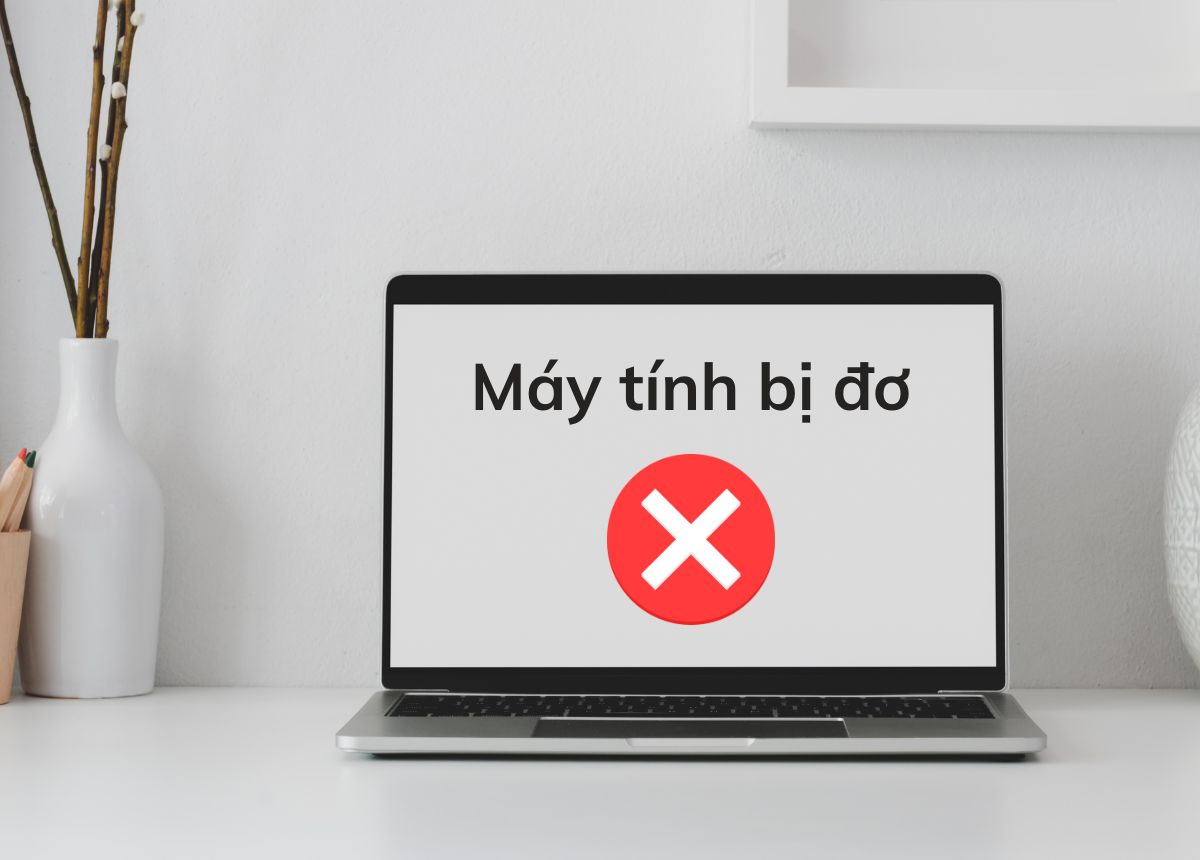
Lỗi RAM
Linh kiện RAM (Random Access Memory) là bộ nhớ tạm thời của máy tính. Nếu RAM bị lỗi hoặc bị hỏng, máy tính sẽ không thể xử lý dữ liệu một cách chính xác. Các lỗi RAM thường gây ra tình trạng đơ máy, treo máy hoặc khởi động lại liên tục.
Lỗi ổ cứng
Ổ cứng là nơi có vai trò lưu trữ dữ liệu của máy tính. Nếu ổ cứng bị lỗi, bị bad sector hoặc bị hỏng, máy tính sẽ không thể truy xuất dữ liệu một cách chính xác. Điều này dẫn đến tình trạng máy tính khởi động chậm, bị đơ hoặc không thể khởi động.
Lỗi card màn hình
Card màn hình là thiết bị xử lý hình ảnh của máy tính. Nếu card màn hình bị lỗi, bị hỏng hoặc quá nóng, màn hình có thể bị đơ, bị đen hoặc không hiển thị hình ảnh.
Nhiệt độ quá cao
Khi máy tính hoạt động quá tải hoặc hệ thống tản nhiệt không hiệu quả, nhiệt độ bên trong máy tính có thể tăng cao. Nhiệt độ cao có thể làm hỏng các linh kiện điện tử, gây ra tình trạng đơ máy, treo máy hoặc tự động tắt nguồn.
Nguồn điện không ổn định
Nguồn điện không ổn định có thể gây ra các vấn đề về phần cứng và phần mềm. Nếu nguồn điện cung cấp cho máy tính không đủ hoặc bị dao động, máy tính có thể bị đơ, treo máy hoặc tự động tắt nguồn.
Lỗi BIOS
BIOS (Basic Input/Output System) là phần mềm điều khiển các hoạt động cơ bản của máy tính. Nếu BIOS bị lỗi hoặc bị hỏng, máy tính có thể không khởi động được hoặc gặp các vấn đề về phần cứng.
Quá tải hệ thống
Khi máy tính phải xử lý quá nhiều tác vụ cùng lúc, các tài nguyên hệ thống như CPU, RAM và ổ cứng có thể bị quá tải. Điều này dẫn đến tình trạng máy tính bị đơ, treo máy hoặc hoạt động chậm chạp.
II. Máy tính bị đơ màn hình không mở được thì khắc phục như nào?
Sau đây, bài viết sẽ hướng dẫn bạn một số cách khắc phục hiệu quả vấn đề máy tính bị đơ màn hình không mở được.

Lưu ý trước khi thực hiện
- Nếu như bạn không chắc chắn về bất kỳ bước nào, hãy tìm kiếm sự trợ giúp từ chuyên gia.
- Việc tự ý can thiệp vào phần cứng nếu không có kinh nghiệm có thể gây ra những hỏng hóc đáng tiếc.
Khởi động lại máy tính
Đây là biện pháp đơn giản nhất nhưng thường mang lại hiệu quả cao. Nếu máy tính của bạn hoàn toàn bị treo, không phản hồi bất kỳ thao tác nào, hãy giữ nút nguồn trong khoảng 5-10 giây để tắt máy. Sau đó, đợi khoảng 30 giây rồi nhấn nút nguồn để khởi động lại máy. Thao tác này sẽ buộc máy tính tắt nguồn và khởi động lại, giúp giải phóng bộ nhớ và khắc phục các lỗi tạm thời.
Kiểm tra các kết nối
Đảm bảo rằng tất cả các dây cáp kết nối với máy tính, bao gồm dây nguồn, dây màn hình, dây bàn phím, chuột và các thiết bị ngoại vi khác, đều được cắm chặt và không bị lỏng lẻo. Nếu bạn đang sử dụng máy tính để bàn, hãy thử cắm màn hình vào một cổng khác trên card đồ họa để loại trừ khả năng cổng kết nối bị hỏng.
Reset trình điều khiển card đồ họa
Nếu bạn nghi ngờ rằng vấn đề là do card đồ họa, bạn có thể thử khởi động lại trình điều khiển của nó. Nhấn tổ hợp phím tắt Ctrl + Shift + Windows + B. Thao tác này sẽ khởi động lại trình điều khiển card đồ họa mà không cần khởi động lại toàn bộ máy tính, giúp khắc phục các lỗi liên quan đến đồ họa.
Khởi động vào chế độ An toàn
Chế độ An toàn (Safe Mode) khởi động Windows với các trình điều khiển và dịch vụ tối thiểu, giúp bạn xác định xem phần mềm có gây ra sự cố hay không. Để vào chế độ An toàn, hãy khởi động lại máy tính và nhấn F8 (hoặc Shift + F8) trước khi Windows khởi động. Chọn "Safe Mode" từ menu. Nếu máy tính hoạt động bình thường ở chế độ An toàn, có thể phần mềm hoặc trình điều khiển của bên thứ ba là nguyên nhân gây ra sự cố.
Kiểm tra phần cứng
Nếu bạn vẫn gặp sự cố, có thể có vấn đề với phần cứng của máy tính. Kiểm tra RAM bằng cách tháo từng thanh RAM ra và khởi động lại máy tính để kiểm tra xem thanh nào bị lỗi. Kiểm tra ổ cứng bằng cách sử dụng công cụ kiểm tra ổ cứng để kiểm tra tình trạng của ổ cứng. Kiểm tra nhiệt độ của CPU và GPU bằng cách sử dụng phần mềm theo dõi nhiệt độ. Nếu nhiệt độ quá cao, hãy kiểm tra quạt tản nhiệt và đảm bảo rằng chúng hoạt động bình thường.
Quét virus và phần mềm độc hại
Virus và phần mềm độc hại có thể gây ra nhiều vấn đề, bao gồm cả đơ màn hình. Sử dụng phần mềm chống virus để quét toàn bộ hệ thống của bạn. Cập nhật phần mềm chống virus lên phiên bản mới nhất để đảm bảo hiệu quả quét tốt nhất.
Cập nhật trình điều khiển (driver) và hệ điều hành
Trình điều khiển và hệ điều hành lỗi thời có thể gây ra xung đột và sự cố. Đảm bảo rằng bạn đã cài đặt các bản cập nhật mới nhất cho Windows và trình điều khiển thiết bị của bạn.
Cài đặt lại Windows
Nếu tất cả các bước trên đều không thành công, bạn có thể cần cài đặt lại Windows. Hãy nhớ sao lưu dữ liệu quan trọng trước khi bạn cài đặt lại.
III. Tổng kết
Nhìn chung, việc máy tính bị đơ màn hình không mở được có thể xuất phát từ nhiều nguyên nhân khác nhau, từ phần mềm đến phần cứng. Bằng cách áp dụng các phương pháp khắc phục đã nêu, bạn có thể tự mình giải quyết vấn đề một cách hiệu quả. Tuy nhiên, nếu bạn không tự tin hoặc vấn đề vẫn tiếp diễn, hãy tìm đến các chuyên gia kỹ thuật để được hỗ trợ tốt nhất. Việc bảo trì và vệ sinh máy tính định kỳ cũng là một biện pháp quan trọng để tránh gặp phải tình trạng này trong tương lai.
Những thông tin được chia sẻ trên, có thể đã làm bạn ít nhất hiểu rõ vấn đề của mình, qua đó sử dụng laptop tốt hơn. Đơn vị laptop Khánh Trần với kinh nghiệm nhiều năm trong nghề sẽ tư vấn và cung cấp cho bạn những dòng Laptop Dell Inspiron 7430 Plus core i7 cao cấp, thích hợp mọi công việc cũng như trải nghiệm người dùng.





